건너뛰고 정지되는 DVD를 고치는 방법: 10가지 팁과 추가 정보
편안한 DVD 영화 감상으로 시작했지만, 재생 중 멈춤 현상이 발생하는 DVD를 고쳐야 하므로 인내심의 시험으로 이어질 수 있습니다. 디스크가 손상되었다고 생각하기 쉽지만, 몇 가지 간단한 방법으로 해결할 수 있습니다. 이 글에서는 DVD 멈춤 현상을 해결하고 영화 마라톤을 다시 시작할 수 있도록 도와주는 10가지 효과적인 방법을 소개합니다. 또한, DVD 멈춤 현상이 발생하는 이유와 알아야 할 자세한 정보도 함께 알려드립니다.
가이드 목록
DVD가 재생 중에 멈추고 건너뛰는 이유 DVD 재생 중 건너뛰기 및 정지 현상을 해결하는 10가지 방법 DVD 디스크에 비디오 굽기 DVD 건너뛰기 또는 정지를 방지하는 팁DVD가 재생 중에 멈추고 건너뛰는 이유
DVD가 계속 멈추거나 장면이 건너뛰는 이유가 궁금하신가요? 이러한 문제는 시청 경험을 방해할 수 있으므로, 재생 문제를 예방하고 해결하는 첫 번째 단계이므로 원인을 이해하는 것이 중요합니다.
- • 긁힘 및 물리적 손상. 디스크 표면에 긁힌 자국이 있으면 레이저가 데이터를 읽는 방식에 방해가 될 수 있습니다.
- • 흙, 먼지, 지문. 사소한 얼룩이라도 레이저가 데이터를 정확하게 읽지 못하게 할 수 있습니다.
- • 부적절한 연소. 고속 또는 낮은 품질의 미디어를 사용하여 구운 DVD는 재생 문제로 이어지는 불안정한 레이어를 가질 수 있습니다.
- • DVD 플레이어의 펌웨어가 오래되었습니다. 오래된 펌웨어는 최신 형식을 제대로 읽는 데 어려움을 겪습니다.
- • 결함이 있는 레이저 렌즈. 플레이어의 렌즈가 더러우면 디스크 읽기에 방해가 될 수 있습니다.
- • 재생 소프트웨어 문제. 컴퓨터에서 오래된 플레이어를 사용하면 비디오가 정지되거나 원활하게 디코딩되지 않을 수 있습니다.
- • 플레이어가 과열되었습니다. 플레이어가 과대평가하면 내부 구성 요소가 제대로 작동하지 못해 건너뛰기가 발생할 수 있습니다.
DVD 재생 중 건너뛰기 및 정지 현상을 해결하는 10가지 방법
별도의 DVD 플레이어를 사용하든 컴퓨터에서 디스크를 재생하든, 멈춤이나 화면 튀는 현상은 흔한 문제입니다. 다행히 DVD나 플레이어를 교체하기 전에 시도해 볼 수 있는 효과적인 해결책이 있습니다. 멈춤이나 화면 튀는 DVD 문제를 해결하는 10가지 방법을 아래에서 확인하세요.
방법 1. DVD 청소

디스크에 묻은 지문, 먼지, 얼룩이 DVD Skip 현상의 주요 원인입니다. 이 경우 부드러운 천을 사용하여 DVD를 중앙에서 바깥쪽으로 부드럽게 닦아주세요. 잘 지워지지 않는 얼룩의 경우, 소량의 물이나 알코올을 사용하세요.
방법 2. 디스크 삽입이 올바른지 확인하세요

DVD가 제대로 재생되지 않는 이유는 대부분 DVD를 제대로 넣지 않았기 때문입니다. 디스크를 꺼냈다가 다시 넣으세요. 이번에는 디스크가 트레이 중앙에 평평하게 놓였는지 주의 깊게 확인하세요.
방법 3. 디스크 손상 여부 확인
DVD가 튀거나 멈추는 문제를 해결하는 또 다른 방법은 긁힘이나 변색 여부를 확인하는 것입니다. 사소한 긁힘은 시중에서 판매하는 디스크 수리 키트로 수리할 수 있습니다.
방법 4. DVD 플레이어 업데이트
DVD 플레이어의 펌웨어가 오래되면 DVD가 튀거나 멈추는 등의 재생 문제가 발생할 수 있습니다. 이 경우 제조업체 웹사이트를 방문하여 사용 가능한 펌웨어 업데이트가 있는지 확인하세요. USB 또는 디스크를 통해 업데이트를 받으려면 지침을 주의 깊게 따르세요.
방법 5. 디스크를 다시 굽기
품질이 낮은 디스크를 구웠거나 잘못된 굽기 소프트웨어를 사용했을 수 있습니다. 이 때문에 DVD가 튕기고 멈추는 문제가 발생할 수 있습니다. 따라서 DVD가 튕기고 멈추는 문제를 해결하려면 다른 빈 DVD를 구우고 굽기 속도를 변경해 보세요.
방법 6. 소프트웨어 업데이트 확인
DVD 재생 소프트웨어에 호환성 문제가 있을 수 있습니다. 플레이어 소프트웨어의 최신 버전을 사용하고 있는지 확인하세요. 그렇지 않은 경우, 코덱 개선 사항이 포함된 시스템 업데이트가 있는지 확인하세요.
방법 7. 레이저 렌즈 청소

먼지가 쌓인 레이저 렌즈는 DVD Skip 및 멈춤 현상을 일으킬 수 있습니다. 따라서 DVD 렌즈 클리너를 사용하여 렌즈를 청소하거나, 경험이 있다면 이소프로필 알코올과 면봉을 사용하여 직접 청소하세요.
방법 8. DVD 자막 확인
직접 만든 DVD에서 DVD가 튀거나 멈추는 현상이 발생하는 경우, 자막을 확인해 보세요. 내장된 자막이 DVD와 호환되지 않으면 문제가 발생할 수 있습니다. 설정을 확인하여 SRT 파일을 비활성화하고 자막을 무시해 보세요.
방법 9. 지역 코드 호환성 확인
일부 DVD는 지역 제한이 있으므로 DVD가 플레이어의 지역 코드와 일치하는지 확인해야 합니다. 지역 코드가 호환되지 않으면 DVD가 건너뛰거나, 정지되거나, 전혀 재생되지 않는 경우가 많습니다. 물론, 지역 제한 없는 DVD 플레이어 문제없습니다.
방법 10. 전문가의 수리를 고려하세요
다른 모든 방법이 실패하면 드라이브나 플레이어에 기계적인 문제가 있을 수 있습니다. 이 경우, 기기를 기술자에게 가져가 수리를 요청하실 수 있습니다.
DVD 디스크에 비디오 굽기
비디오를 다시 DVD로 구울 때, 이 기능은 낮은 굽기 품질로 인해 발생하는 재생 오류를 수정하는 데 도움이 됩니다. 이를 위해 다음을 사용하세요. AnyRec DVD 크리에이터 Windows 또는 Mac에서 사용 가능합니다. 이 친숙하면서도 강력한 솔루션을 사용하면 MP4, AVI, DivX, VOB 등 모든 유형의 비디오 파일을 구울 수 있습니다. MKV를 DVD로 디스크. 또한 DVD 메뉴에 대한 유연한 사용자 지정 옵션을 제공하여 썸네일, 텍스트 글꼴, 버튼, 색상, 심지어 자막까지 편집하여 DVD 디스크에 세련되고 개성 있는 느낌을 더할 수 있습니다.

MP4, AVI 등 다양한 포맷을 DVD로 구울 수 있습니다.
트리밍, 잘라내기, 회전, 워터마크 적용을 위한 내장 편집기입니다.
모든 것이 완벽하게 보이는지 확인하기 위해 굽기 전에 실시간으로 미리 볼 수 있습니다.
DVD 메뉴의 전체 사용자 정의: 버튼, 썸네일, 텍스트 스타일 등
안전한 다운로드
안전한 다운로드
1 단계.AnyRec DVD Creator를 실행하고 "파일 추가"를 클릭하여 구울 비디오 파일을 업로드하세요. 버튼 옆의 "아래쪽 화살표"를 클릭하여 폴더 전체를 선택할 수도 있습니다. 이제 DVD 디스크를 넣으세요.
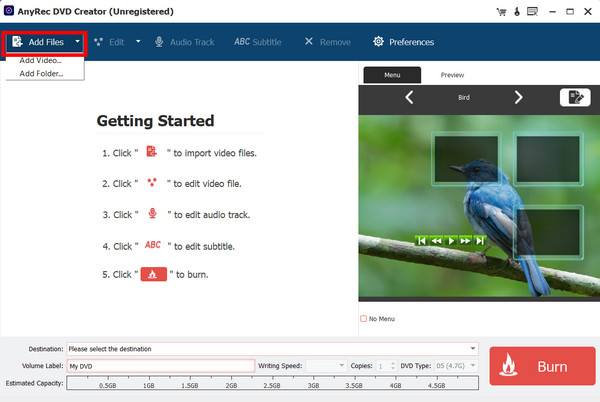
2 단계.굽기 "대상"을 선택하고 설정을 조정한 후, 원하는 복사 매수를 선택하세요. 진행하기 전에 "미리 보기"를 사용하여 모든 내용을 확인하세요.
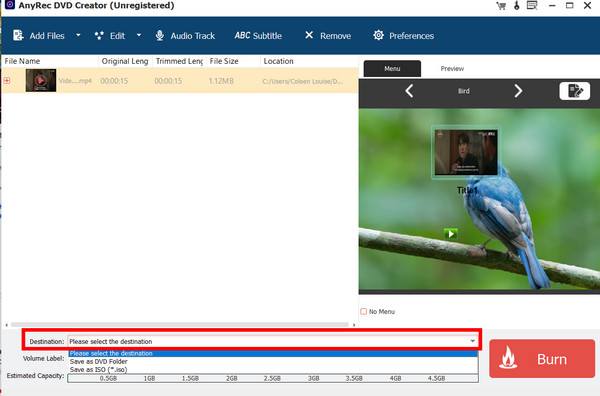
3단계."편집"을 클릭하여 트리밍, 회전, 오디오 추가 등 최종 조정을 완료하세요. 준비가 완료되면 "굽기"를 클릭하여 새 디스크에 비디오를 다시 굽습니다. 이제 DVD에서 발생하는 멈춤 현상과 끊김 문제가 해결될 것입니다.
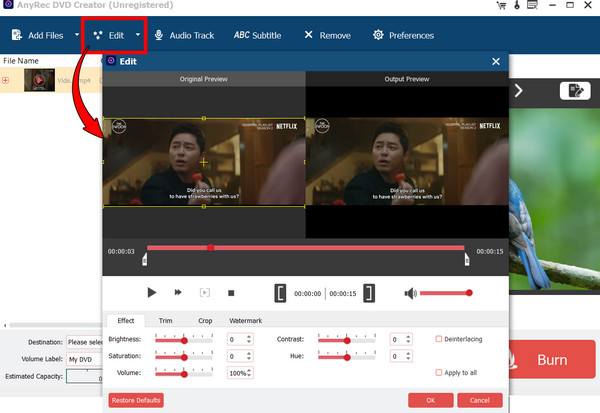
DVD 건너뛰기 또는 정지를 방지하는 팁
원본 디스크든 복사된 복사본이든, 플레이어와 디스크를 이번에 특별히 잘 관리하면 수명을 연장할 수 있습니다. 튕기거나 멈추는 DVD를 고치는 번거로움을 피하려면 아래의 실용적인 팁을 참고하여 항상 원활하게 재생되도록 하세요.
- 1. 디스크를 올바르게 다루세요. 항상 디스크의 가장자리나 중앙 구멍을 잡으십시오. DVD 스크래치를 방지하세요.
- 2. 손상된 디스크는 사용하지 마세요. 콘텐츠를 구울 때는 값싼 디스크 브랜드를 사용하지 마세요.
- 3. 디스크를 케이스에 보관하세요. 사용하지 않을 때는 디스크를 케이스에 보관하여 물리적 손상으로부터 보호하세요.
- 4. 디스크를 낮은 속도로 구우세요. 더 나은 데이터 정확도를 보장하려면 낮은 속도를 사용하세요.
- 5. 펌웨어 및 소프트웨어를 업데이트하세요. 호환성 문제를 방지하려면 플레이어나 소프트웨어가 업데이트되었는지 확인하세요.
- 6. 렌즈를 정기적으로 청소하세요. 렌즈 청소 디스크를 사용하거나 직접 청소하여 플레이어의 레이저에 먼지가 쌓이지 않도록 하세요.
- 7. 사용 후 디스크를 식히세요. 다시 재생하기 전에, 특히 장시간 사용할 경우 잠시 휴식을 취하세요.
결론
DVD가 튕기거나 멈추는 문제는 정말 짜증 날 수 있습니다. 다행히 이 가이드의 해결책을 통해 영화 감상 중에 같은 지점에서 멈추는 DVD 문제를 해결할 수 있었습니다. 디스크 청소, 용량 확인 등 여러 가지 방법을 통해 원인을 파악하면 원활한 재생을 복원할 수 있습니다. 새 디스크에 비디오를 구울 생각이라면 AnyRec DVD Creator를 사용해 보세요. AnyRec DVD Creator는 완벽한 사용자 지정 기능을 통해 고화질로 비디오를 DVD로 구울 수 있는 편리하고 강력한 도구입니다. 재생 문제를 완전히 해결하는 마지막 단계가 될 수 있습니다.
안전한 다운로드
안전한 다운로드
